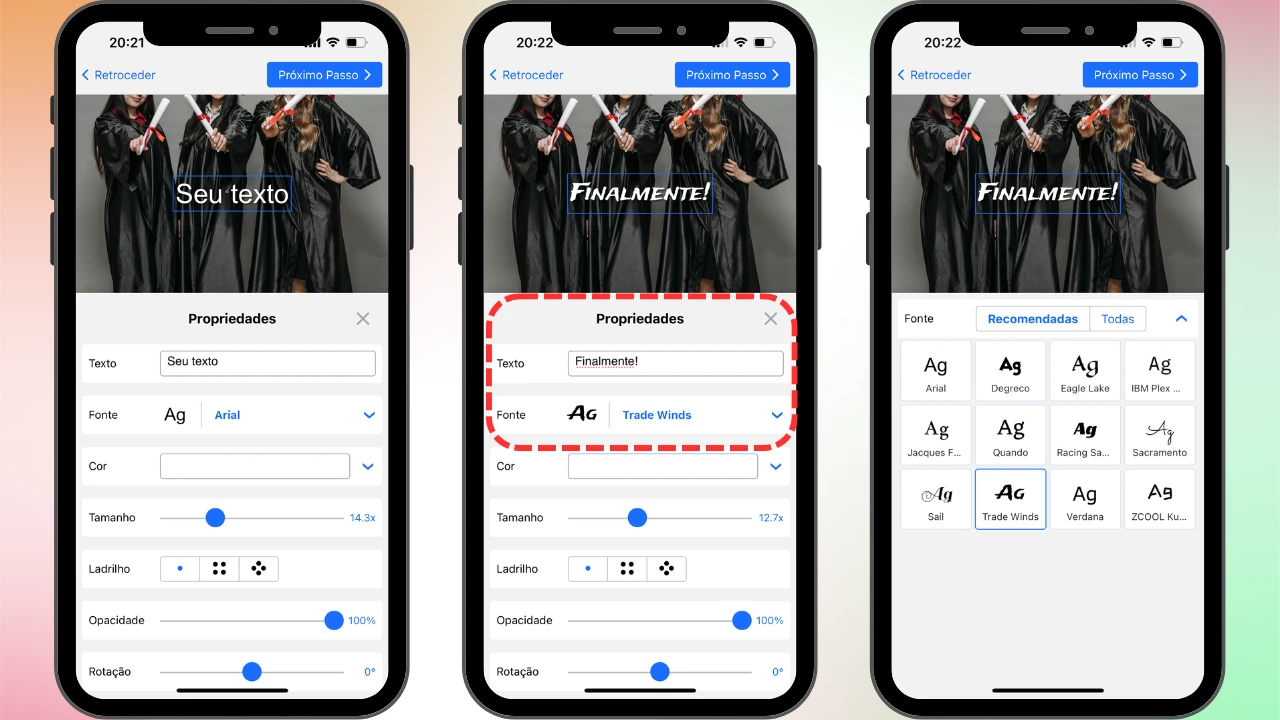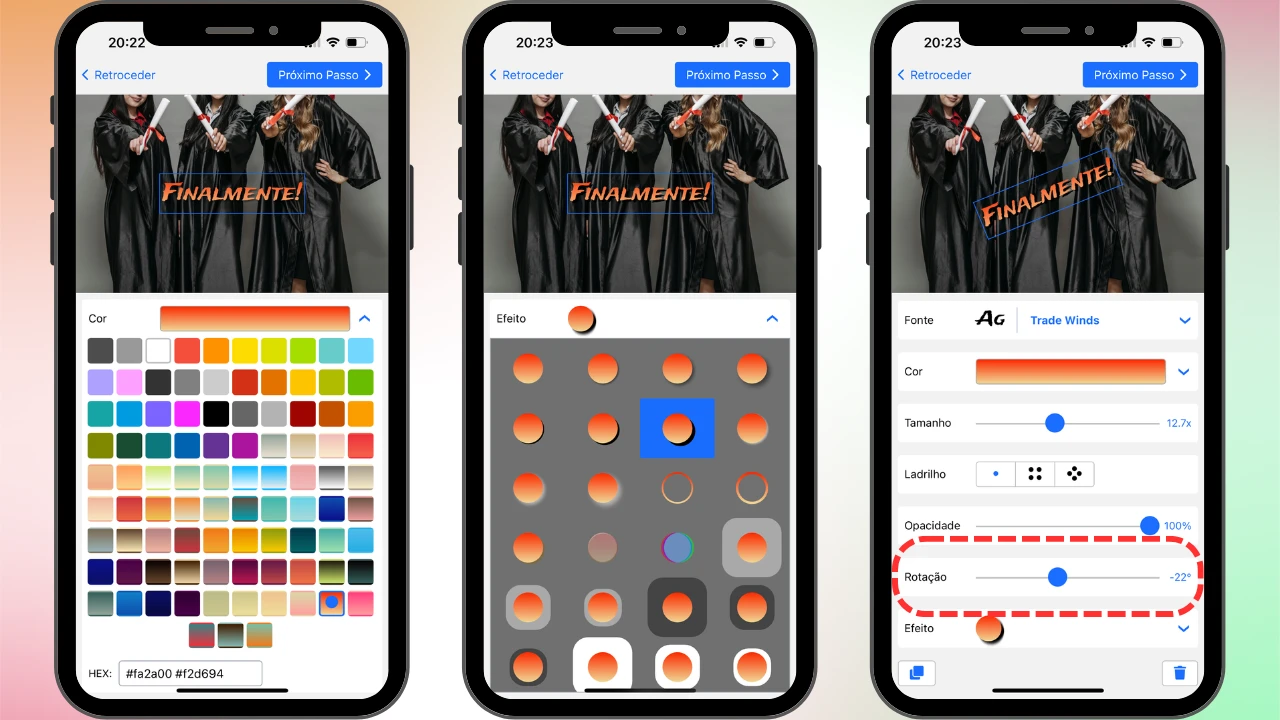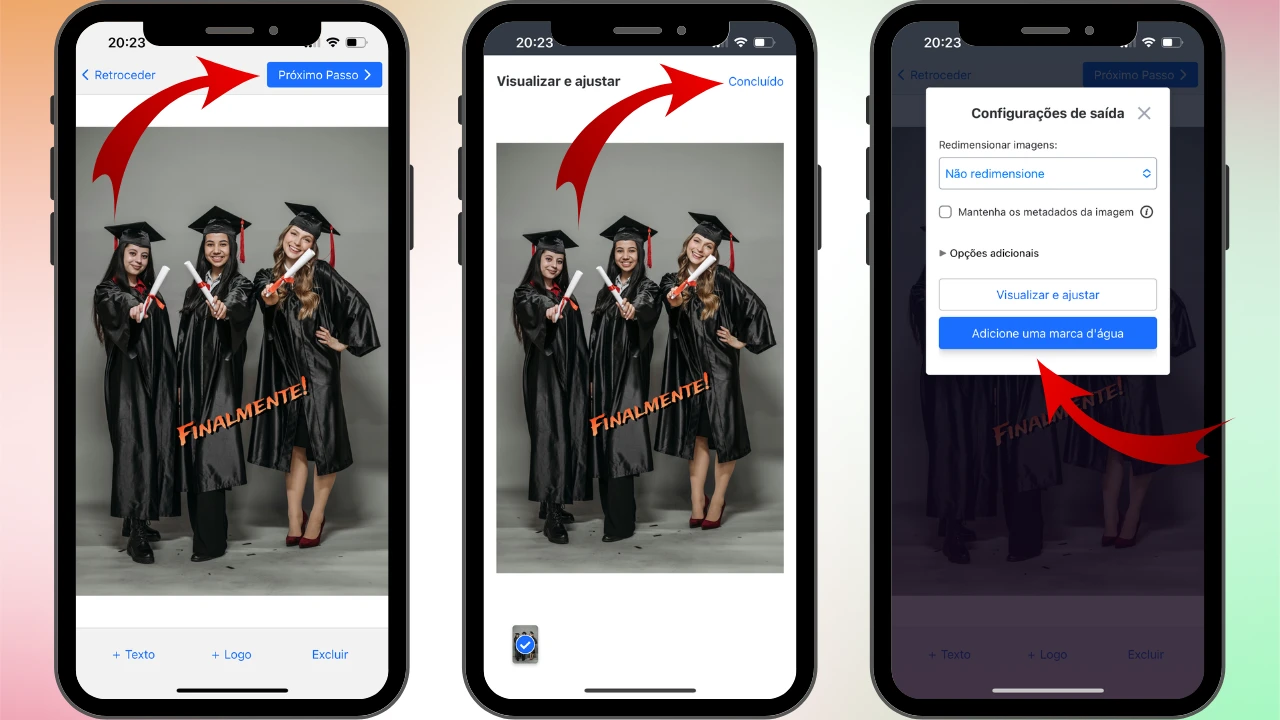Como escrever em uma foto do iPhone usando a ferramenta Marcação
Se você está adicionando texto a uma foto no iPhone pela primeira vez, pode ser uma boa ideia experimentar a ferramenta integrada chamada Marcação. Ela é simples, fácil de usar e já vem instalada no seu aparelho. Porém, por ser básica, oferece poucas possibilidades criativas, pois conta com um conjunto de recursos mais limitado.
Por exemplo, você pode adicionar texto simples ou texto com emojis dentro de um quadro. É possível alterar o tamanho, a cor e a fonte. Entretanto, não há efeitos nem uma grande variedade de opções de edição. Por isso, essa ferramenta é indicada quando você precisa de um resultado mais simples.
Para escrever texto em uma foto no iPhone, faça o seguinte:
- Abra o app Fotos, selecione a imagem à qual deseja adicionar o texto e toque para abri-la.
- Toque em Editar (ícone de caneta) e depois em Marcação. Toque no ícone + no canto inferior direito e selecione Texto.
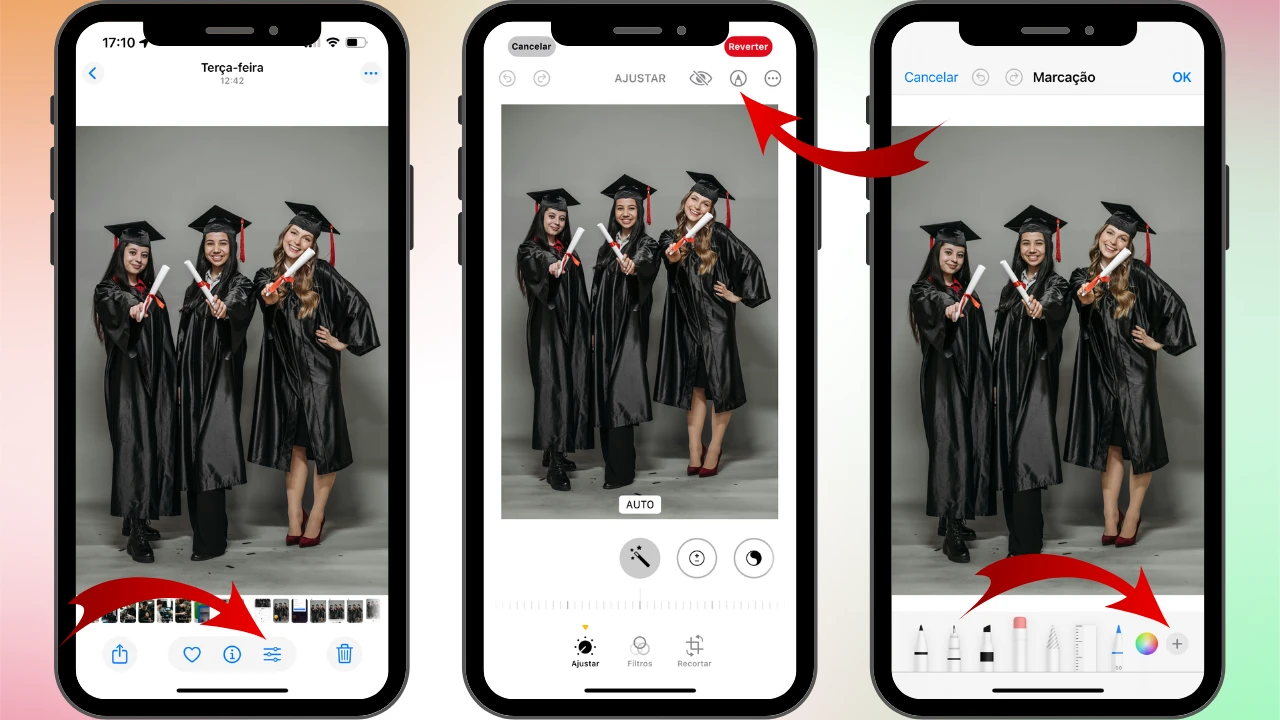
- Um quadro com a palavra “Texto” aparecerá no centro da foto. Substitua pela sua frase. Toque em aA para abrir as opções de edição e escolha a cor, a fonte, o tamanho, o alinhamento e, se quiser, formatações como negrito, itálico ou sublinhado.
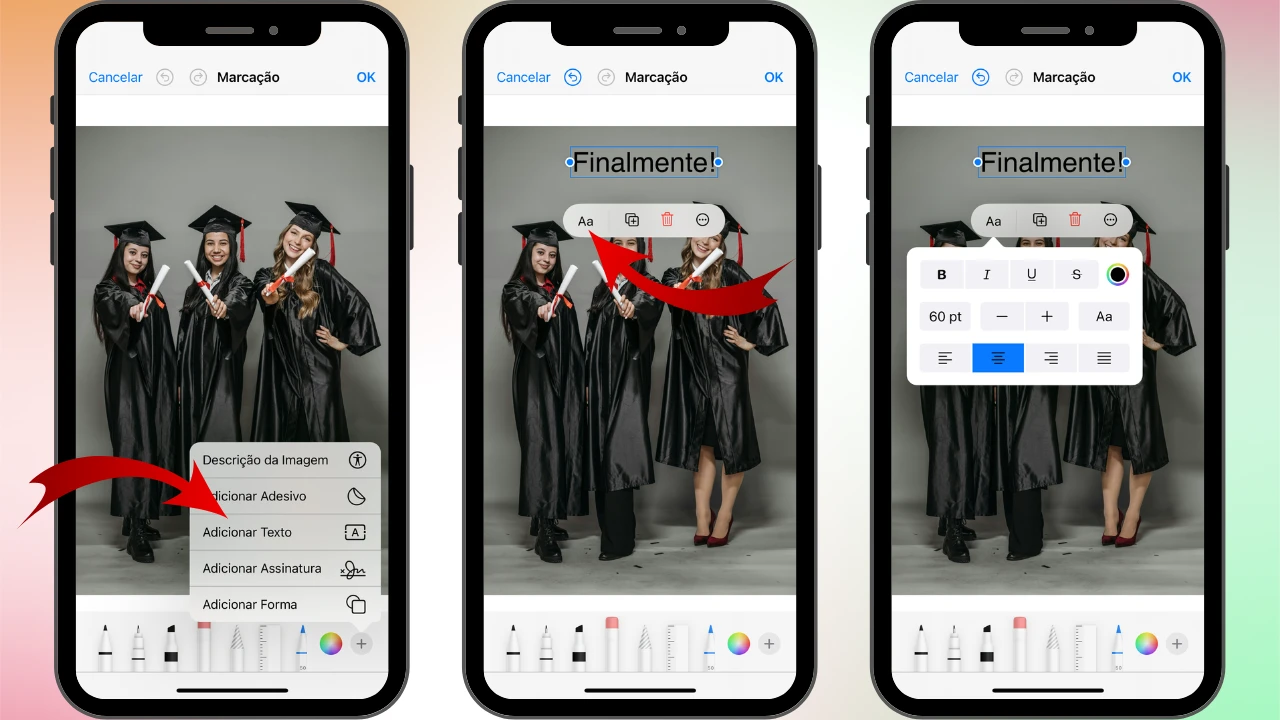
- Ajuste a posição do texto conforme necessário e adicione emojis se desejar.
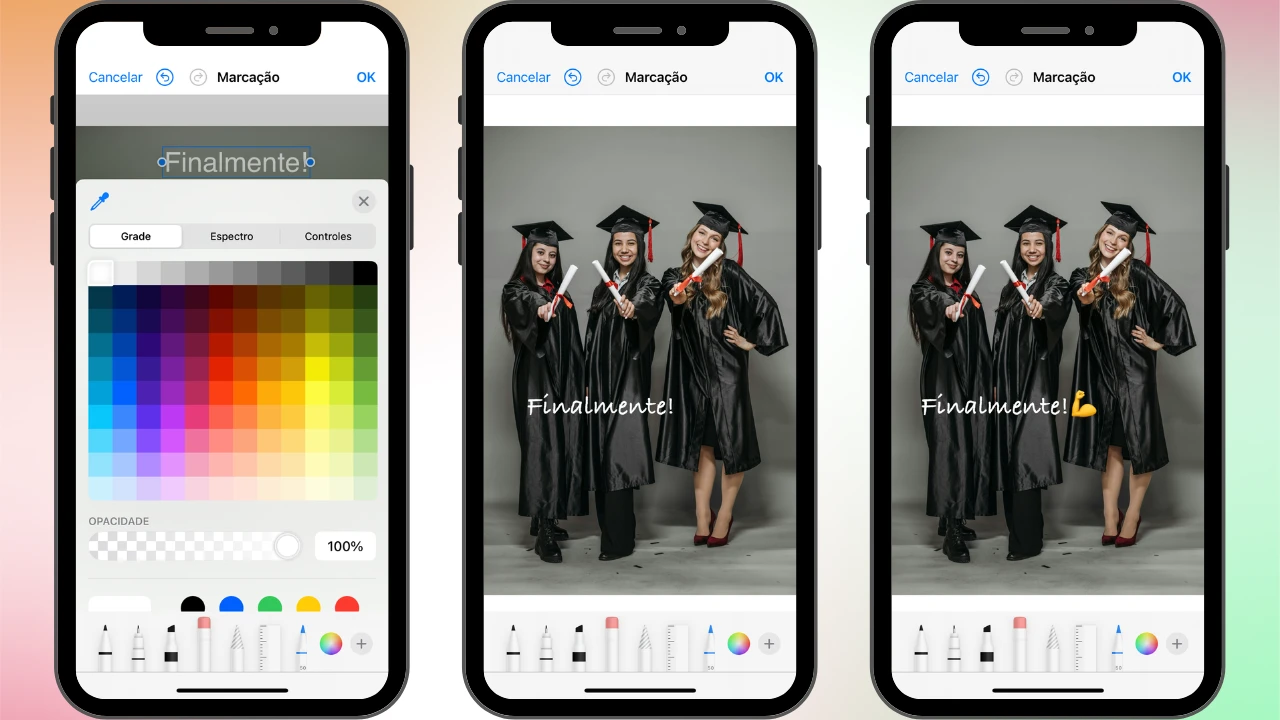
- Toque em OK quando estiver satisfeito com o resultado.
Atenção
A ferramenta Marcação salva as alterações diretamente na foto, sem manter uma cópia do original. Se você deseja preservar a versão original, duplique a foto antes de editá-la.
Vantagens da Marcação:
- Já vem integrada ao iPhone — não é necessário instalar nada.
- É gratuita.
- É simples e oferece todas as funções básicas de edição.
Desvantagens:
- Não permite edição de várias imagens ao mesmo tempo.
- Não é a melhor opção para resultados criativos ou profissionais devido às limitações de recursos.